
สารบัญ:
- ผู้เขียน John Day [email protected].
- Public 2024-01-30 13:08.
- แก้ไขล่าสุด 2025-01-23 15:12.

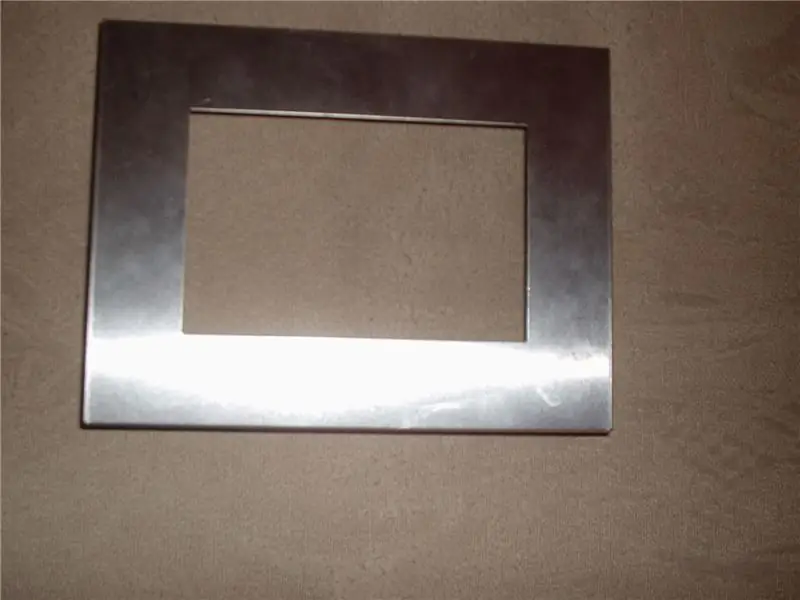

แรงบันดาลใจจาก "กรอบรูปดิจิตอล 12 ดอลลาร์" บน makezine.com ฉันซื้อ Jukebox จาก Ebay และชุดเชื่อมต่อจาก K-Mart
อย่างไรก็ตาม ฉันไม่ต้องการที่จะแยก Jukebox ออกจากกัน เพราะฉันกลัวว่าความไม่มีเล่ห์เหลี่ยมของฉันจะทำลายมัน หลังจากพยายามวางอุปกรณ์ไว้บนกรอบรูปซึ่งภรรยามองว่าน่าเกลียดที่สุด ฉันก็ยอมแพ้ ดังนั้น มันจึงไม่ได้ใช้เป็นเวลาสองถึงสามเดือน จนกระทั่งฉันพบเห็นการขายโรงรถในแบบของเฟรมที่ฉันต้องการ: แบบที่จะพอดีกับตู้เพลงและการ์ด SD ข้างใน ผลลัพธ์จะเป็นดังนี้:
ขั้นตอนที่ 1: The Frame
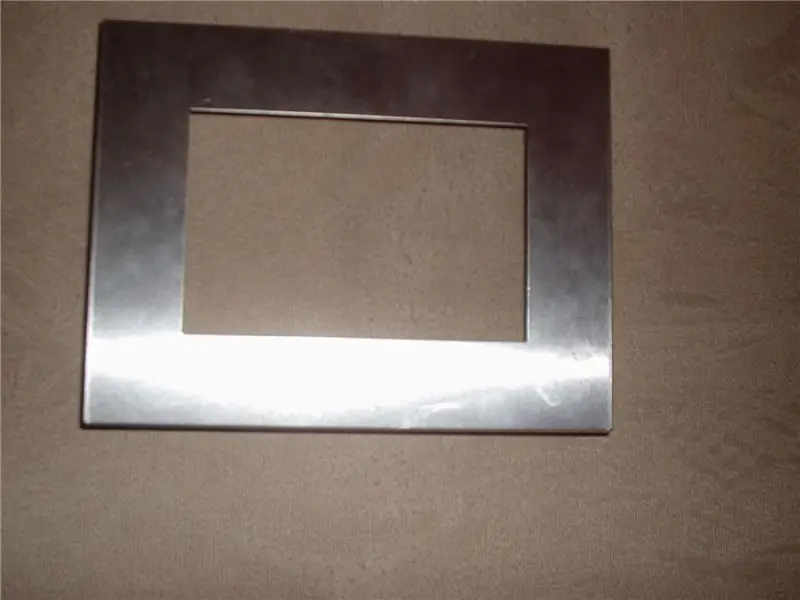

นี่คือกรอบโลหะด้านหน้าของ Garage Sale กรอบรูป ฉันถอดกระจกออก ฉันต้องทำลายมัน
ระวัง:)
ขั้นตอนที่ 2: หน้ากล่อง

นี่คือส่วนกล่องของกรอบรูป มันพอดีกับตู้เพลงอย่างสมบูรณ์แบบ ฉันตัดสี่เหลี่ยมที่มีหน้าจอและส่วนควบคุม ฉันวางบับเบิลแร็ปไว้ข้างในเพื่อป้องกันไม่ให้ตู้เพลงหลุดออกมา แต่มันเข้ากับอินดีพอดีๆ ดังนั้นจึงไม่น่าจะมีปัญหาอะไร
ขั้นตอนที่ 3: ด้านหลังกล่อง
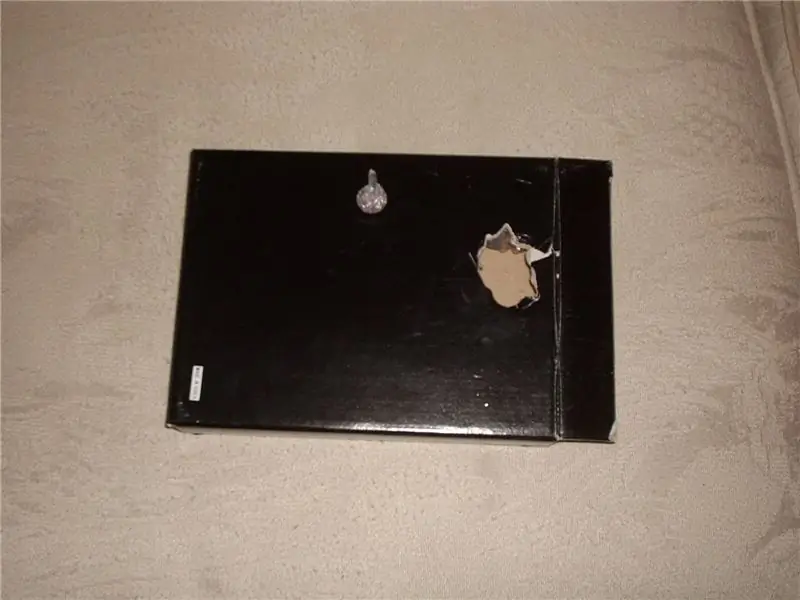
หมายเหตุ ฉันเจาะรูเพื่อให้สามารถเปิดและปิดตู้เพลงภายในกล่องได้
ขั้นตอนที่ 4: ผลลัพธ์สุดท้าย

นี่คือกรอบรูปดิจิตอลวิเศษที่ง่าย!
สังเกตว่าฉันได้เพิ่ม bkack duct-tape (ติดเทปด้านหลัง) เพื่อซ่อนสีแดงของกรอบตู้เพลง คุณสามารถทาสีตู้เพลงให้เป็นสีเดียวกับกล่องและได้ผลลัพธ์ที่ดีขึ้น มีความสุข!
แนะนำ:
กรอบรูปดิจิตอล Numero Dos!: 4 ขั้นตอน (พร้อมรูปภาพ)

กรอบรูปดิจิตอล Numero Dos!: นี่คือกรอบรูปดิจิตอลตัวที่สองที่ฉันทำ (ดู กรอบรูปดิจิตอล Cheap 'n Easy) ฉันทำสิ่งนี้เป็นของขวัญแต่งงานให้เพื่อนที่แสนดีของฉัน และคิดว่ามันออกมาดีมาก ได้รับค่าใช้จ่ายของกรอบรูปดิจิตอลมี
กรอบรูปดิจิตอล Raspberry Pi: 5 ขั้นตอน

กรอบรูปดิจิตอล Raspberry Pi: หลังจากผ่านไป 10 ปี กรอบรูปดิจิทัลที่ซื้อจากร้านของฉันก็ล้มเหลว ฉันมองหาอะไหล่ทดแทนทางออนไลน์ และพบว่าการเปลี่ยนทดแทนที่เทียบเท่ากันนั้นมีราคาสูงกว่ากรอบอายุ 10 ปีของฉันจริงๆ ฉันคิดว่าตอนนี้พวกเขาจะว่างแล้ว เห็นได้ชัดว่าฉันสามารถ
กรอบรูปดิจิตอล เชื่อมต่อ WiFi – Raspberry Pi: 4 ขั้นตอน (พร้อมรูปภาพ)

Digital Photo Picture Frame, WiFi Linked – Raspberry Pi: นี่เป็นเส้นทางที่ง่ายมากและต้นทุนต่ำไปยังกรอบรูปดิจิตอล – ด้วยข้อได้เปรียบในการเพิ่ม/ลบรูปภาพผ่าน WiFi ผ่านการ 'คลิกแล้วลาก' โดยใช้โปรแกรมถ่ายโอนไฟล์ (ฟรี) . สามารถขับเคลื่อนด้วย Pi Zero ขนาดเล็ก 4.50 ปอนด์ โอนก็ได้
กรอบรูปดิจิตอล: 9 ขั้นตอน (พร้อมรูปภาพ)

กรอบรูปดิจิตอล: การเพิ่มยอดขายเป็นล้านแล้ว นี่คือ Digital Picture Frame ที่ฉันสร้างด้วยเงินประมาณ 100 เหรียญ ใช่ มันแพงสำหรับสิ่งที่มันเป็น แต่ในความคิดของฉัน ปัจจัยด้านความเย็นก็สูง.. และในระดับเกินบรรยาย , ไม่สามารถดีไปกว่านี้อีกแล้ว
กรอบรูปดิจิตอล USB+เว็บ: 5 ขั้นตอน

USB+WEB Digital Picture Frame: คำแนะนำเหล่านี้จะให้รายละเอียดขั้นตอนที่จำเป็นในการเตรียมองค์ประกอบ SOFTWARE ของ Digital Picture Frame แบบโฮมเมด ฉันหวังว่าจะได้โพสต์คำแนะนำเกี่ยวกับการปรับเปลี่ยนทางกายภาพในภายหลังDigital Picture Frame ใน Dell Inspiron 5100key features:web-en
